MS Excel je užitečný a výkonný nástroj, který však dovede uživatele občas pěkně potrápit nečekaným chováním. Podívejte se, jak si práci v Excelu zpříjemnit.
1. díl článku: http://pcworld.cz/software/tip-zprijemnete-si-praci-v-microsoft-excel-1-dil-20438
2. díl článku: http://pcworld.cz/software/tip-zprijemnete-si-praci-v-microsoft-excel-2-dil-20447
Obecně tabulkové procesory nejsou určeny pro tvorbu databází, nicméně spousta uživatelů za tímto účelem MS Excel používá formou vkládání sloupců a řádků dat do připravené tabulky. Použití Excelu pro tvorbu jednoduché databáze se sice může zdát snazší, nežli databázi generovat pomocí specializovaného nástroje, jako je Access, nicméně proces vkládání dat je v tabulkovém procesoru mnohem namáhavější. Nakonec programy zprostředkující tvorbu opravdových databází pracují při vkládání dat s formuláři, což je podstatně jednodušší způsob ve srovnání s tabulkovým rozložením.
Pakliže si však přejete databázi tvořit v Excelu, doporučujeme namísto manuálního vkládání do tabulky využít formuláře, které program poskytuje. Práce je pak mnohem jednodušší, pouze vybíráte jednotlivé buňky a pomocí formuláře zadáváte potřebná data.
V prvním kroku je třeba zviditelnit ikonu formuláře. Klikněte na šipku umístěnou na pravé straně panelu rychlého přístupu a v kontextovém menu vyberte volbu Další příkazy. V rozbalovacím menu Zvolit příkazy z vyberte možnost Příkazy mimo pás karet. V seznamu funkcí vyhledejte Formulář, označte jej a klikněte na tlačítko Přidat. Změnu potvrďte tlačítkem OK.
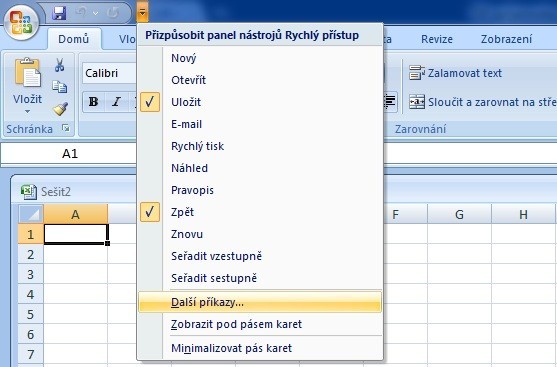
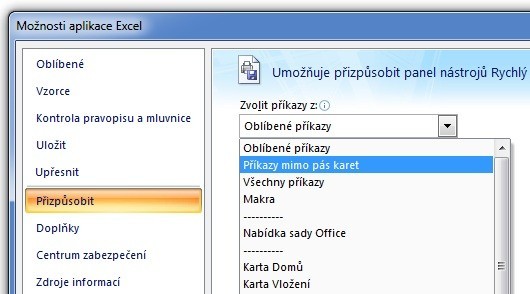
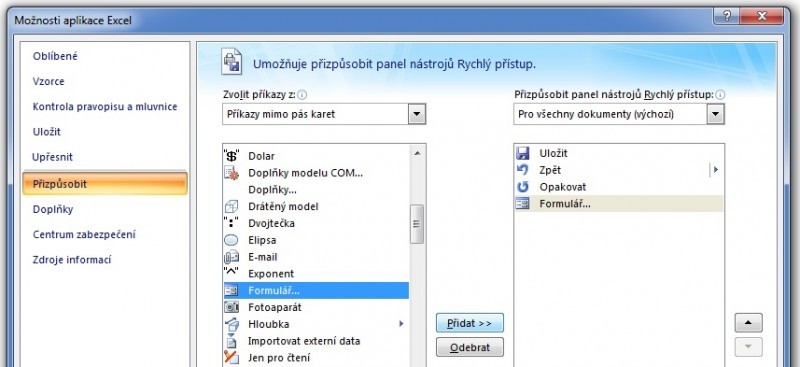
Ikonu formuláře budete mít nyní dostupnou v panelu rychlého přístupu. Při tvorbě záznamů potom stačí označit některou buňku a pomocí formuláře vyplnit potřebná data.
Úvodní foto: © Sean Gladwell - Fotolia.com









































